Import transakcí
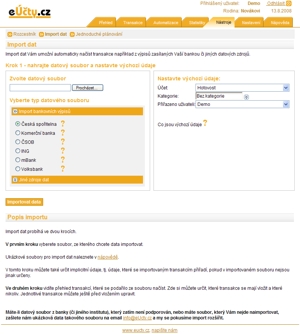
Funkce import transakcí Vám umožňuje načíst do služby eÚčty.cz příjmy a výdaje z jiných systémů
(např. z internetového bankovnictví) bez nutnosti zdlouhavého opisování vašich výpisů.
Zdroje dat, které je možné do systému importovat, se dělí do dvou základních kategorií -
bankovní výpisy a jiné zdroje (.csv soubory). Lze importovat tyto bankovní výpisy:
-
Česká spořitelna - .csv soubor České Spořitelny, který dostanete přes službu servis24.cz v historii transakcí. Ukázkový soubor.
-
Komerční banka - .txt soubor, použijte stručný měsíční výpis. Ukázkový soubor.
-
ČSOB - .csv soubor. Ukázkový soubor.
-
ING - Jak získat soubor:
- Přihlašte se do elektronického bankovnictví ING.
- V levém menu zvolte Přehledy transakcí, Historie Transakcí.
- Vyberte požadované transakce.
- Klikněte na tlačítko email – transakce Vám budou odeslány emailem.
- Až email přijde, zkopírujte celý jeho obsah do textového souboru (např. přes poznámkový blok ve Windows).
- Textový soubor uložte a poté ho nahrajte do služby eÚčty.cz.
Ukázkový soubor.
-
mBank - .htm soubor, který dostáváte jako přílohu emailu s měsíčním výpisem. Ukázkový soubor.
-
mBank - historie transakcí (.csv soubor)
Jak získat soubor:
- Přihlašte se do elektronického bankovnictví mBank.
- Zvolte Váš účet a poté v levém menu historii transakcí.
- Zvolte období, které Vás zajímá.
- Zaškrtněnte Exportovat transakční historii a jako formát nastavte CSV.
- Klikněte na Potvrdit. Objeví se dialog pro stažení souboru, zvolte možnost uložit.
- Uložený soubor poté ho nahrajte do služby eÚčty.cz.
Ukázkový soubor.
-
Volksbank - .xml soubor, který získáte funkcí "Exportovat do XML" z přehledu pohybů na účtu Internetového bankovnictví. Ukázkový soubor.
-
Raiffeisenbank / eBanka - .txt soubor, který dostáváte jako standardní přílohu emailového výpisu účtu. Ukázkový soubor.
-
FIO d.z. - .xls soubor, který dostane při exportu do CSV. Ukázkový soubor.
-
GE Money Bank - CSV soubor, který získáte stisknutím tlačítka "Export do excelu" pod seznamem transakcí. Ukázkový soubor.
-
UniCredit Bank - .csv soubor. Ukázkový soubor, Ukázkový soubor 2.
-
Citi Bank - .csv soubor. Ukázkový soubor.
-
AXA Bank - .csv soubor. Ukázkový soubor.
-
Poštovní spořitelna - .txt soubor, textový výpis. Ukázkový soubor.
-
ZUNO - .xls soubor, Excel.
Jak získat soubor:
Zvolte v menu "Účet a spoření - Přehled účtů a spoření". U vybraného účtu klikněte na odkaz "Přehled transakcí".
Zobrazí se přehled transakcí. Ten je možné ještě pomocí volby "Rozšířené vyhledávání" filtrovat. Vpravo nahoře nad přehledem
transakcí najeďte myší na "Vytvořit přehled transakcí" a pak vyberte možnost "jako xls".
Otevře se nové okno prohlížeče a stáhne
se soubor s přehledem.
Ukázkový soubor.
-
Equa Bank - .csv soubor.
Jak získat soubor:
- Po přihlášení klikněte na pravé straně na příslušný účet. Zobrazí se Vám "Detail účtu".
- V tomto detailu účtu kliněte dole vpravo na "Přehled transakcí na účtu" a dostanete se na "Transakční historii".
- Nyní dole opět vpravo kliněte na "Export CSV" a uložte.
Ukázkový soubor.
-
Air Bank CSV
Zvolet účet, vyberte v menu Historie plateb a v dolní liště pod seznamem plateb stiskněte Exportovat. Stáhne se Vám soubor s příponou CSV, který nahrajete do eÚčtů.
Mezi jiné zdroje patří:
-
Jednoduchý .csv soubor - Jedná se o textový soubor, kde na každém řádku je jedna transakce obsahující položky: Datum, kategorie, popis, částka (položky
jsou odděleny středníkem). Soubor může vypadat např. následujícím způsobem:
11.2.2008;Kategorie 1;Popis 1;150
12.2.2008;Kategorie 2;Popis 2;-1250
Soubor Vám může vygenerovat např. MS Excel, pokud první čtyři sloupečky budete mít dle výše uvedených položek a Uložíte soubor
jako CSV (oddělený středníkem). Ukázkový soubor.
- .csv soubor exportovaný ze služby eÚčty.cz - jedná se o soubor, který získáte vyexportováním transakcí ze služby eÚčty.cz.
-
Google Play – finanční přehledy
Pro android vývojáře využívající konzoli Google Play. Naimportujte si Vaše příjmy z aplikací nasazených v Google Play.
Ve vývojářské konzoli zvolte Finanční přehledy – Přehledy příjmů a stáhněte Zip soubor za zvolený měsíc. Tento Zip soubor obsahuje CSV, které můžete naimportovat do služby eÚčty.
Při importu bude do Popisu transakce vložen Product Id aplikace a za tečku případně ještě Sku Id platby v aplikaci. Podle nich je pak možné udělat pravidla pro třídění do kategorií.
Funkci importu dat spustíte z menu Nástroje - Import dat, nebo ze seznamu transakcí volbou
import dat v pravé části obrazovky.
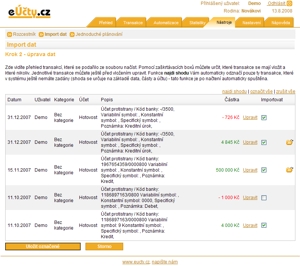
Samotný import probíhá ve dvou krocích. V prvním kroku vyberete soubor, který chcete naiportovat, a vyberete
typ souboru (tedy zda se jedná o výpis z ČS, o jednoduchý .csv soubor atp.). Na pravé straně obrazovky
nastavíte výchozí údaje, tedy na který účet se data naimportují, případně do které kategorie se mají zařadit.
Pod výchozími údaji naleznete seznam pravidel pro import s odkazem na jejich úpravu.
Poté stiskněte Importovat data.
Systém projde zadaný soubor, a pokud v něm nenajde chyby, vytvoří jednotlivé transakce, které Vám
na další obrazovce ukáže. Zároveň na transakce aplikuje pravidla pro import (transakci, u které bylo nějaké
pravidlo použito, označí ikonou  ).
V tento okamžik transakce ještě nejsou do systému vloženy. V druhém kroku
máte možnost si jednotlivé transakce prohlédnout, upravit jejich položky (úprava transakcí probíhá
stejným způsobem jako vkládání a editace běžných transakcí), případně označit, které
transakce se mají importovat a které nikoliv. Řádek transakce, kterou otevřete pro úpravu, se označí
ikonou
).
V tento okamžik transakce ještě nejsou do systému vloženy. V druhém kroku
máte možnost si jednotlivé transakce prohlédnout, upravit jejich položky (úprava transakcí probíhá
stejným způsobem jako vkládání a editace běžných transakcí), případně označit, které
transakce se mají importovat a které nikoliv. Řádek transakce, kterou otevřete pro úpravu, se označí
ikonou  . Nad tabulkou transakcí jsou funkce pro hromadné označování políček
Importovat u jednotlivých transakcí - zrušit vše, označit
vše a najdi shodu. Funkce najdi shodu Vám automaticky označí pouze ty
transakce, které v systému ještě nemáte zadány (shoda se určuje na základě data, částy a účtu). Tato
funkce je po načtení automaticky spuštěna.
. Nad tabulkou transakcí jsou funkce pro hromadné označování políček
Importovat u jednotlivých transakcí - zrušit vše, označit
vše a najdi shodu. Funkce najdi shodu Vám automaticky označí pouze ty
transakce, které v systému ještě nemáte zadány (shoda se určuje na základě data, částy a účtu). Tato
funkce je po načtení automaticky spuštěna.
Po úpravě transakcí stiskněte tlačítko uložit označené, čímž se vybrané transakce
vloží do systému.